在如今的数字时代,手机成为了人们生活中必不可少的工具之一,而手机拍照也已经成为了人们记录生活、分享瞬间的重要方式。随着手机像素不断提升,照片文件大小也越来越大,占用了手机存储空间,给我们带来了一定的困扰。如何在手机上减小照片文件大小,成为了许多人关注的问题。在本文中我们将探讨一些简单实用的方法,帮助大家解决这一问题。
如何在手机上减小照片文件大小
方法如下:
1.在手机里打开图库或相册。
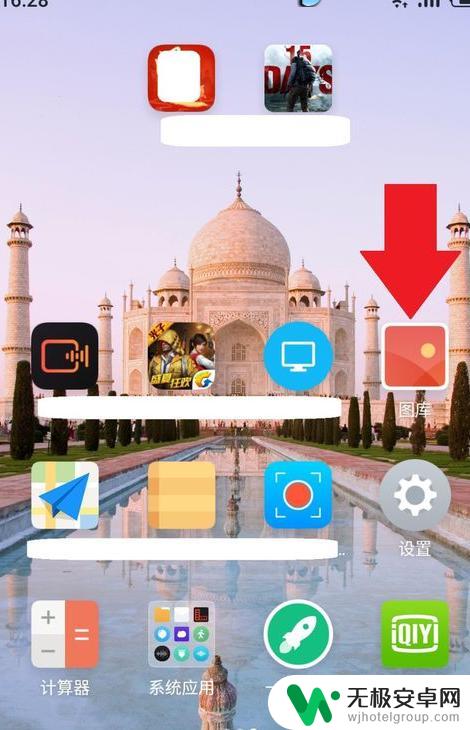
2.然后在图库里找出你需要修改的照片。

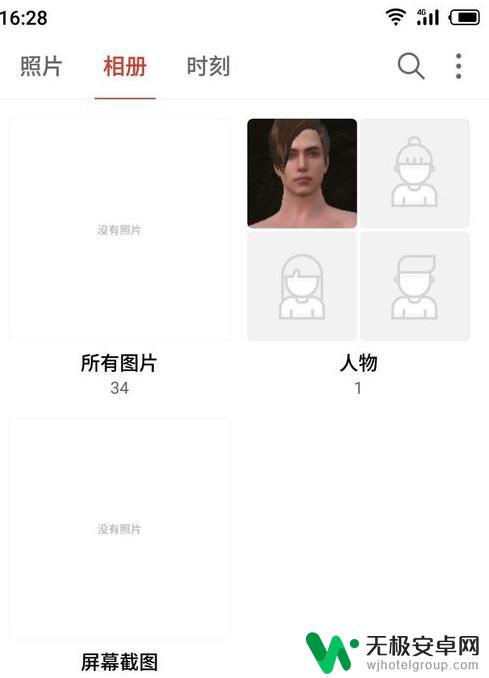
3.找到照片就直接点击它进入编辑状态。
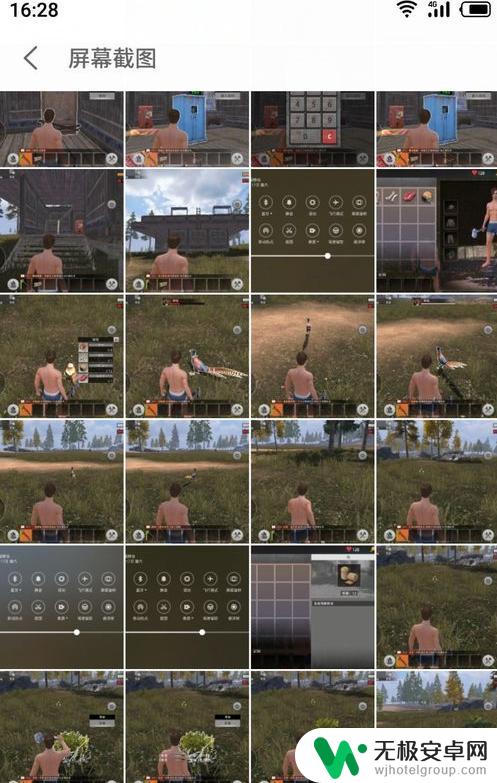
4.然后点击右下角的【更多】。
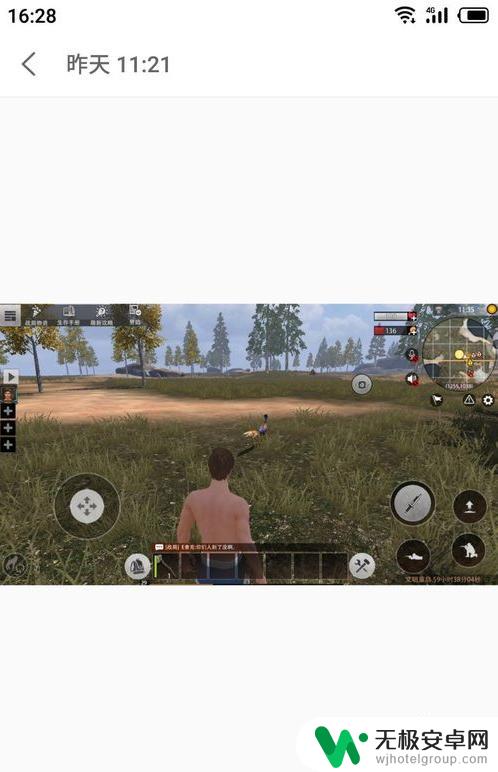
5.这里选择点击【图片信息】。
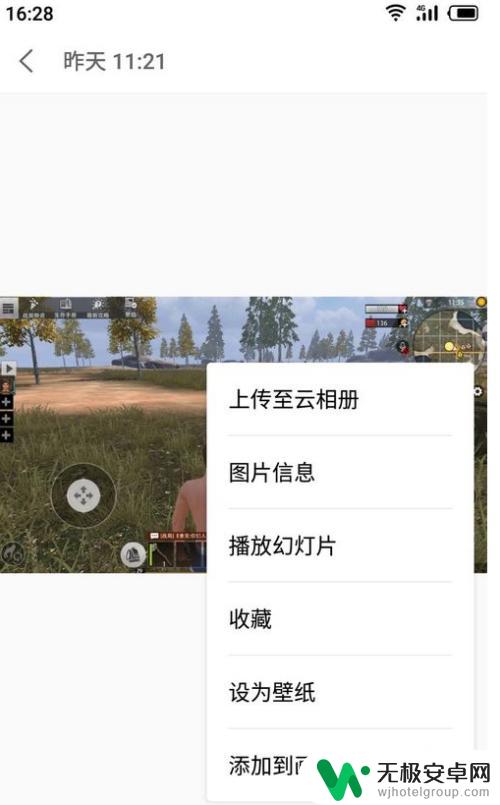
6.然后点击分辨率后面的【压缩】按钮。
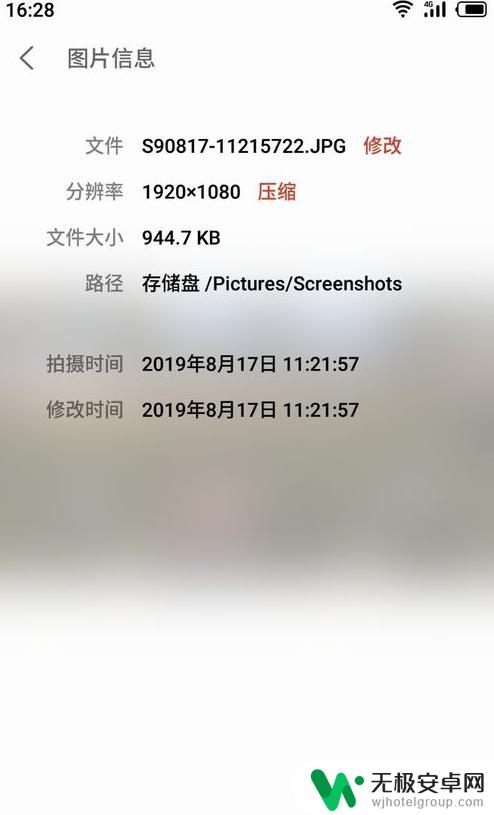
7.这里可以根据系统提供的方案去选择,想自己修改的就点击【自定义尺寸】。
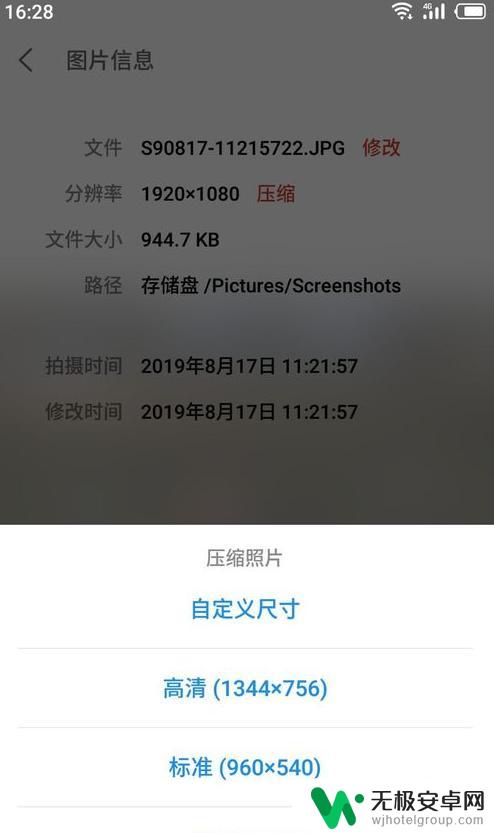
8.然后自行修改分辨率,因为手机有限制。很多手机只支持降低分辨率不支持提升分辨率。

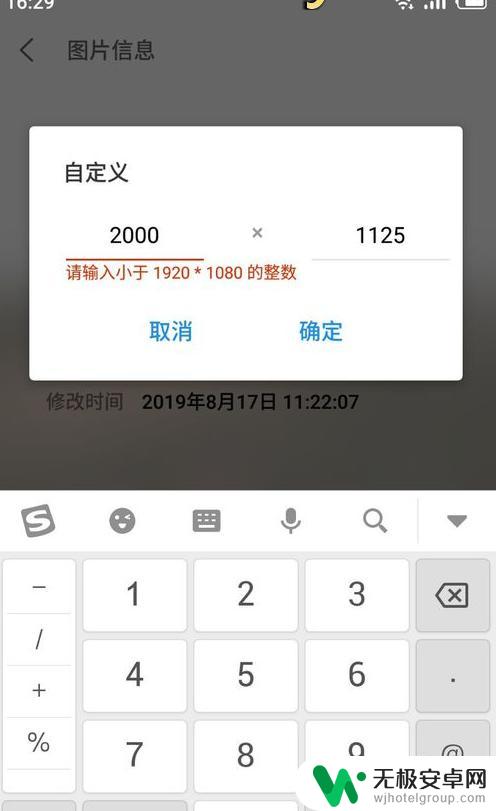
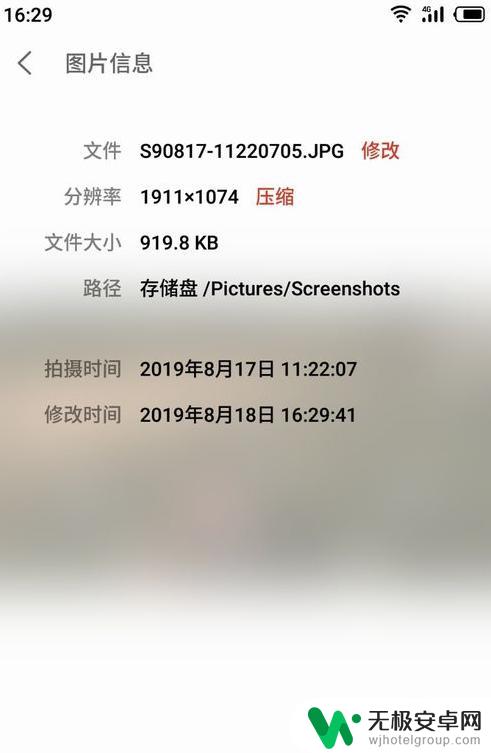
以上就是手机拍照如何缩小文件大小的全部内容,如果有遇到这种情况,那么你就可以根据小编的操作来进行解决,非常的简单快速,一步到位。









